iOS11iPhone XXcode9 适配指南
Posted Allence
tags:
篇首语:本文由小常识网(cha138.com)小编为大家整理,主要介绍了iOS11iPhone XXcode9 适配指南相关的知识,希望对你有一定的参考价值。
更新iOS11后,发现有些地方需要做适配,整理后按照优先级分为以下三类:
1.单纯升级iOS11后造成的变化;
2.Xcode9 打包后造成的变化;
3.iPhoneX的适配
一、单纯升级iOS11后造成的变化
1. 升级后,发现某个拥有tableView的界面错乱,组间距和contentInset错乱,因为iOS11中 UIViewController 的 automaticallyAdjustsScrollViewInsets 属性被废弃了,因此当tableView超出安全区域时,系统自动会调整SafeAreaInsets值,进而影响adjustedContentInset值
1 // 有些界面以下使用代理方法来设置,发现并没有生效 2 - (CGFloat)tableView:(UITableView *)tableView heightForHeaderInSection:(NSInteger)section; 3 - (CGFloat)tableView:(UITableView *)tableView heightForFooterInSection:(NSInteger)section; 4 // 这样的原理是因为之前只是实现了高度的代理方法,却没有实现View的代理方法,iOS10及以前这么写是没问题的,iOS11开启了行高估算机制引起的bug,因此有以下几种解决方法: 5 // 解决方法一:添加实现View的代理方法,只有实现下面两个方法,方法 (CGFloat)tableView: heightForFooterInSection: 才会生效 6 - (UIView *)tableView:(UITableView *)tableView viewForFooterInSection:(NSInteger)section { 7 return nil; 8 } 9 - (UIView *)tableView:(UITableView *)tableView viewForHeaderInSection:(NSInteger)section { 10 return nil; 11 } 12 // 解决方法二:直接使用tableView属性进行设置,修复该UI错乱 13 self.tableView.sectionHeaderHeight = 0; 14 self.tableView.sectionFooterHeight = 5; 15 [_optionTableView setContentInset:UIEdgeInsetsMake(-35, 0, 0, 0)]; 16 // 解决方法三:添加以下代码关闭估算行高 17 self.tableView.estimatedRowHeight = 0; 18 self.tableView.estimatedSectionHeaderHeight = 0; 19 self.tableView.estimatedSectionFooterHeight = 0;
2. 如果使用了Masonry 进行布局,就要适配safeArea
if ([UIDevice currentDevice].systemVersion.floatValue >= 11.0) { make.edges.equalTo(self.view.safeAreaInsets); } else { make.edges.equalTo(self.view); }
3. 对于IM的发送原图功能,iOS11启动全新的HEIC 格式的图片,iPhone7以上设备+iOS11排出的live照片是".heic"格式图片,同一张live格式的图片,iOS10发送就没问题(转成了jpg),iOS11就不行
微信的处理方式是一比一转化成 jpg 格式
QQ和钉钉的处理方式是直接压缩,即使是原图也压缩为非原图
最终采取的是微信的方案,使用以下代码转成jpg格式
// 0.83能保证压缩前后图片大小是一致的 // 造成不一致的原因是图片的bitmap一个是8位的,一个是16位的 imageData = UIImageJPEGRepresentation([UIImage imageWithData:imageData], 0.83);
二、使用Xcode9 编译后发现的问题
1. 发现“fastSocket”第三方报错,具体原因是缺少C99的头文件,引入“#include”即可
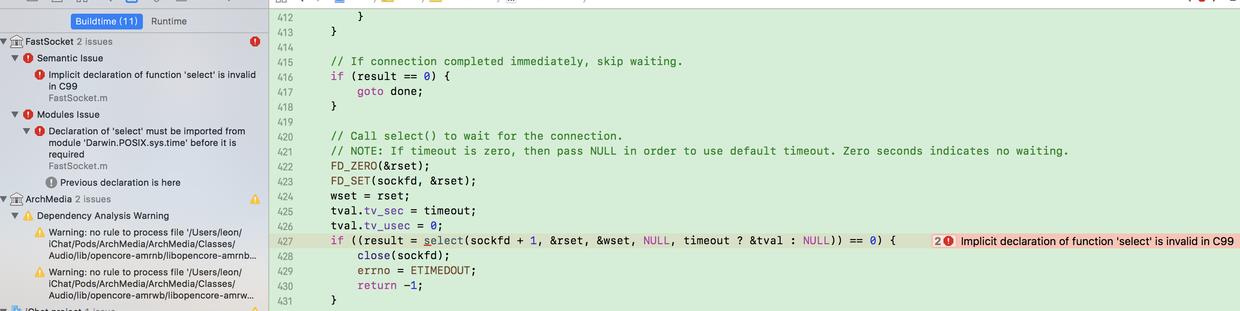
2. 导航栏的新特性
原生的搜索栏样式发生改变
![]()
右边为iOS11样式,搜索区域高度变大,字体变大
查看 API 后发现,iOS11后将 searchController 赋值给了 NavigationItem,通过属性 hidesSearchBarWhenScrolling 可以控制搜索栏是否在滑动的时候进行隐藏和显示
// A view controller that will be shown inside of a navigation controller can assign a UISearchController to this property to display the search controller’s search bar in its containing navigation controller’s navigation bar. @property (nonatomic, retain, nullable) UISearchController *searchController API_AVAILABLE(ios(11.0)) API_UNAVAILABLE(tvos); // If this property is true (the default), the searchController’s search bar will hide as the user scrolls in the top view controller’s scroll view. If false, the search bar will remain visible and pinned underneath the navigation bar. @property (nonatomic) BOOL hidesSearchBarWhenScrolling API_AVAILABLE(ios(11.0)) API_UNAVAILABLE(tvos);
另外,UINavigationBar 新增属性 BOOL值 prefersLargeTitles 来实现下面的效果,并可以通过 largeTitleTextAttributes 来设置大标题的文本样式。设置大标题之后,导航栏的高度就会由之前的64pt变成 96pt,如果项目中有直接写死的高度或者隐藏导航栏之类的操作,就需要适配一下
有个界面使用到了导航栏按钮相关的frame,也发生了UI错乱,查看UI层级关系后发现,iOS11以前是直接把按钮加到了UINavigationBar上面,而iOS11则是先将按钮加到了_UITAMICAdaptorView,再加到_UIButtonBarStackView、_UINavigationBarContentView,接着才是UINavigationBar。因此如果需要获取导航栏按钮 frame 或者 superView,这里需要专门做下适配
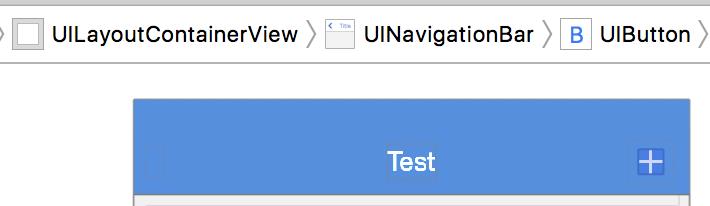
iOS10及以下版本导航栏按钮层级关系图

iOS11导航栏按钮层级关系图
三、iPhone X的适配
下载完Xcode9之后,第一件事自然是在 iPhone X(模拟器)上过把瘾,然后编译后就发现报错了
由于iPhone X的状态栏是和其他版本手机差异比较大的,因此api 变化也比较大
先后做了以下适配
适配点一:项目中使用状态栏中图标判断当前网络的具体状态
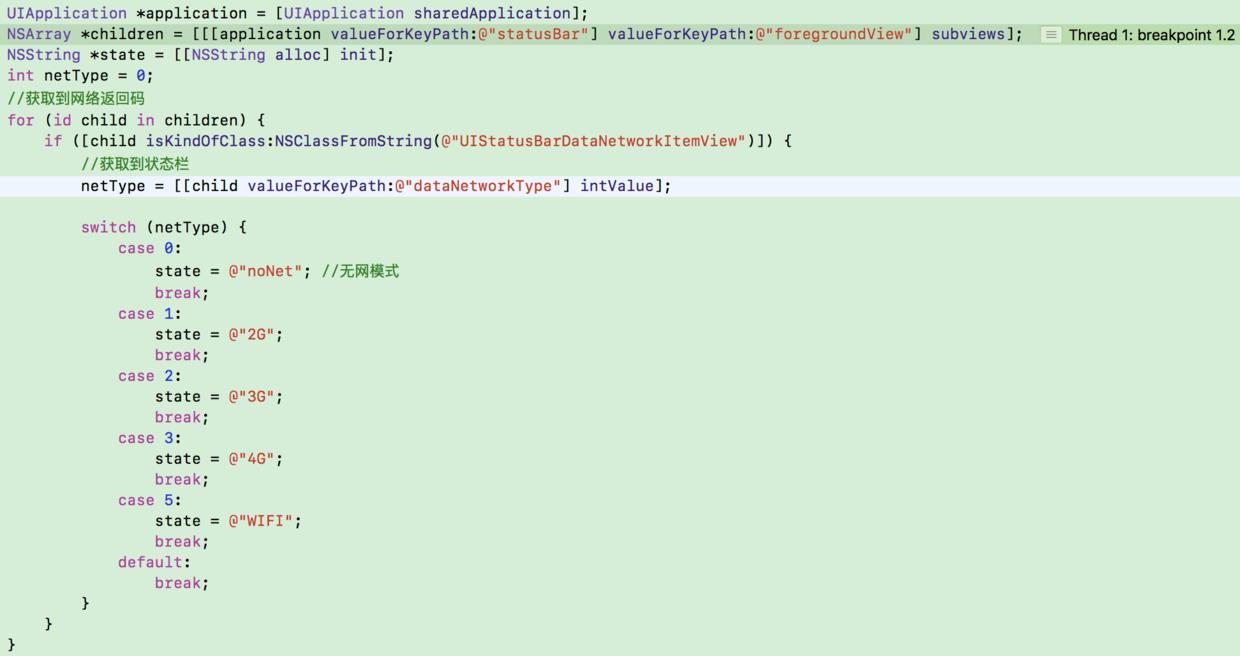
出错代码
|
1
|
打印的 Log 报出以下错误: Trapped uncaught exception \'NSUnknownKeyException\', reason: \'[ valueForUndefinedKey:]: this class is not key value coding-compliant for the key foregroundView.\' |

iPhone X

其他手机
使用 runtime 打印其所有属性,发现以下差异
// 测试代码 #import NSMutableString *resultStr = [NSMutableString string]; //获取指定类的Ivar列表及Ivar个数 unsigned int count = 0; Ivar *member = class_copyIvarList([[application valueForKeyPath:@"_statusBar"] class], &count); for(int i = 0; i < count; i++){ Ivar var = member[i]; //获取Ivar的名称 const char *memberAddress = ivar_getName(var); //获取Ivar的类型 const char *memberType = ivar_getTypeEncoding(var); NSString *str = [NSString stringWithFormat:@"key = %s type = %s \\n",memberAddress,memberType]; [resultStr appendString:str]; } NSLog(@"%@", resultStr); // 其他版本的手机 key = _inProcessProvider type = @"" key = _showsForeground type = B key = _backgroundView type = @"UIStatusBarBackgroundView" key = _doubleHeightLabel type = @"UILabel" key = _doubleHeightLabelContainer type = @"UIView" key = _currentDoubleHeightText type = @"NSString" key = _currentRawData type = {超长。。} key = _interruptedAnimationCompositeViews type = @"NSMutableArray" key = _newStyleBackgroundView type = @"UIStatusBarBackgroundView" key = _newStyleForegroundView type = @"UIStatusBarForegroundView" key = _slidingStatusBar type = @"UIStatusBar" key = _styleAttributes type = @"UIStatusBarStyleAttributes" key = _waitingOnCallbackAfterChangingStyleOverridesLocally type = B key = _suppressGlow type = B key = _translucentBackgroundAlpha type = d key = _showOnlyCenterItems type = B key = _foregroundViewShouldIgnoreStatusBarDataDuringAnimation type = B key = _tintColor type = @"UIColor" key = _lastUsedBackgroundColor type = @"UIColor" key = _nextTintTransition type = @"UIStatusBarStyleAnimationParameters" key = _overrideHeight type = @"NSNumber" key = _disableRasterizationReasons type = @"NSMutableSet" key = _timeHidden type = B key = _statusBarWindow type = @"UIStatusBarWindow" // iPhone X key = _statusBar ; type = @"_UIStatusBar" // 因此可见iPhone X的状态栏是多嵌套了一层,多取一次即可,最终适配代码为: NSArray *children; // 不能用 [[self deviceVersion] isEqualToString:@"iPhone X"] 来判断,因为iPhone X 的模拟器不会返回 iPhone X if ([[application valueForKeyPath:@"_statusBar"] isKindOfClass:NSClassFromString(@"UIStatusBar_Modern")]) { children = [[[[application valueForKeyPath:@"_statusBar"] valueForKeyPath:@"_statusBar"] valueForKeyPath:@"foregroundView"] subviews]; } else { children = [[[application valueForKeyPath:@"_statusBar"] valueForKeyPath:@"foregroundView"] subviews]; }
警告以上处理,代码看起来是不报错了,然而!!具体看了下代码发现并不生效!因为从iPhone X取出来之后只有view层级的信息,因此采用以下方法确定2G/3G/4G,从API上目测是有效的
NSArray *typeStrings2G = @[CTRadioAccessTechnologyEdge, CTRadioAccessTechnologyGPRS, CTRadioAccessTechnologyCDMA1x]; NSArray *typeStrings3G = @[CTRadioAccessTechnologyHSDPA, CTRadioAccessTechnologyWCDMA, CTRadioAccessTechnologyHSUPA, CTRadioAccessTechnologyCDMAEVDORev0, CTRadioAccessTechnologyCDMAEVDORevA, CTRadioAccessTechnologyCDMAEVDORevB, CTRadioAccessTechnologyeHRPD]; NSArray *typeStrings4G = @[CTRadioAccessTechnologyLTE]; // 该 API 在 iOS7 以上系统才有效 if ([[[UIDevice currentDevice] systemVersion] floatValue] >= 7.0) { CTTelephonyNetworkInfo *teleInfo= [[CTTelephonyNetworkInfo alloc] init]; NSString *accessString = teleInfo.currentRadioAccessTechnology; if ([typeStrings4G containsObject:accessString]) { NSLog(@"4G网络"); } else if ([typeStrings3G containsObject:accessString]) { NSLog(@"3G网络"); } else if ([typeStrings2G containsObject:accessString]) { NSLog(@"2G网络"); } else { NSLog(@"未知网络"); } } else { NSLog(@"未知网络"); }
适配点二:解决这个问题后项目跑起来发现,整个app界面上下各空出大概40pt的高度
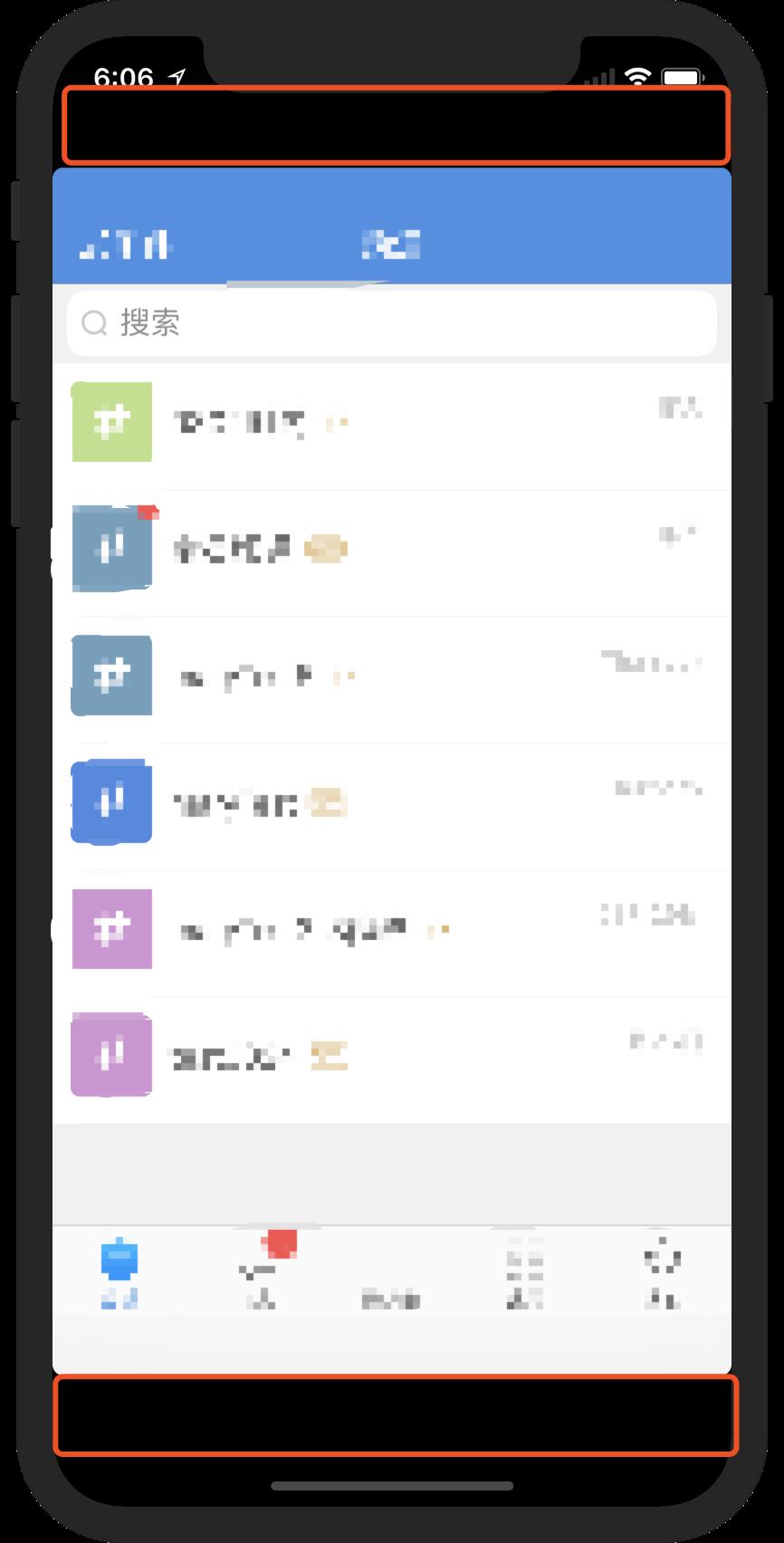
经常从 Github 上下载项目把玩的老司机们都知道,有些老项目在模拟器上跑起来之后也会只有 iPhone 4(320480)的布局空间,造成这个的原因是启动图使用 Launch Images Source 设置的时候没有勾选并设置对应的图片(11252436),解决方法如下
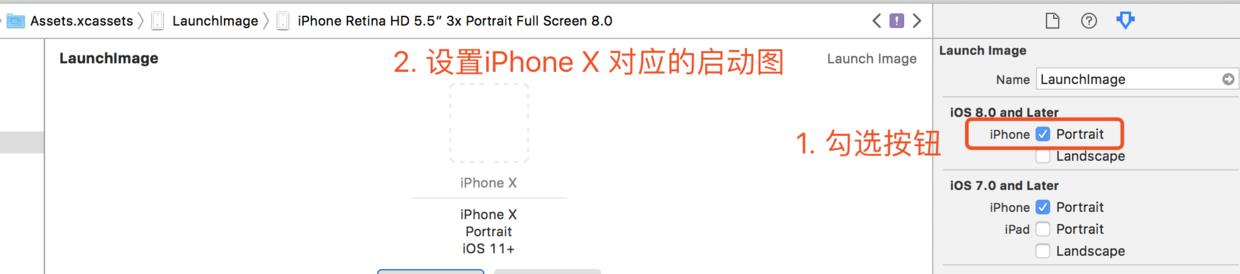
但是即使按照上面的操作进行之后,会发现底部 UITabBar 依旧是高出一些高度,查看层级关系后发现,同样是由于安全区的原因,UITabBar 高度由49pt变成了83pt,因此这里也要对iPhone X 及其模拟器进行适配
适配点三:iPhone X 只有 faceID,没有touchID,如果in的应用有使用到 touchID 解锁的地方,这里要根据机型进行相应的适配
适配点四:之前有偷懒的直接使用20替代状态栏高度,这些坑都要通过重新获取状态栏高度
CGRectGetHeight([UIApplication sharedApplication].statusBarFrame)
适配点五:然而iPhone X更大的坑是屏幕的适配
首先看下屏幕尺寸
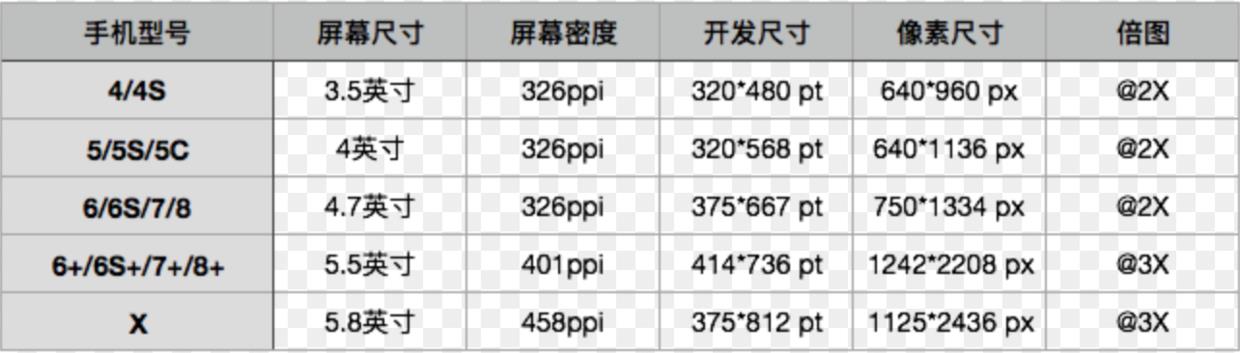
这张图反映出不少信息:
iPhone X的宽度虽然和7是一样的,但是高度多出145pt
使用三倍图是重点,而且一般认为肉眼所能所能识别的最高的屏幕密度是300ppi,iPhone X已达到458ppi(查证发现三星galaxy系列的屏幕密度是522ppi)
在设计方面,苹果官方文档human-interface-guidelines有明确要求,下面结合图例进行说明:
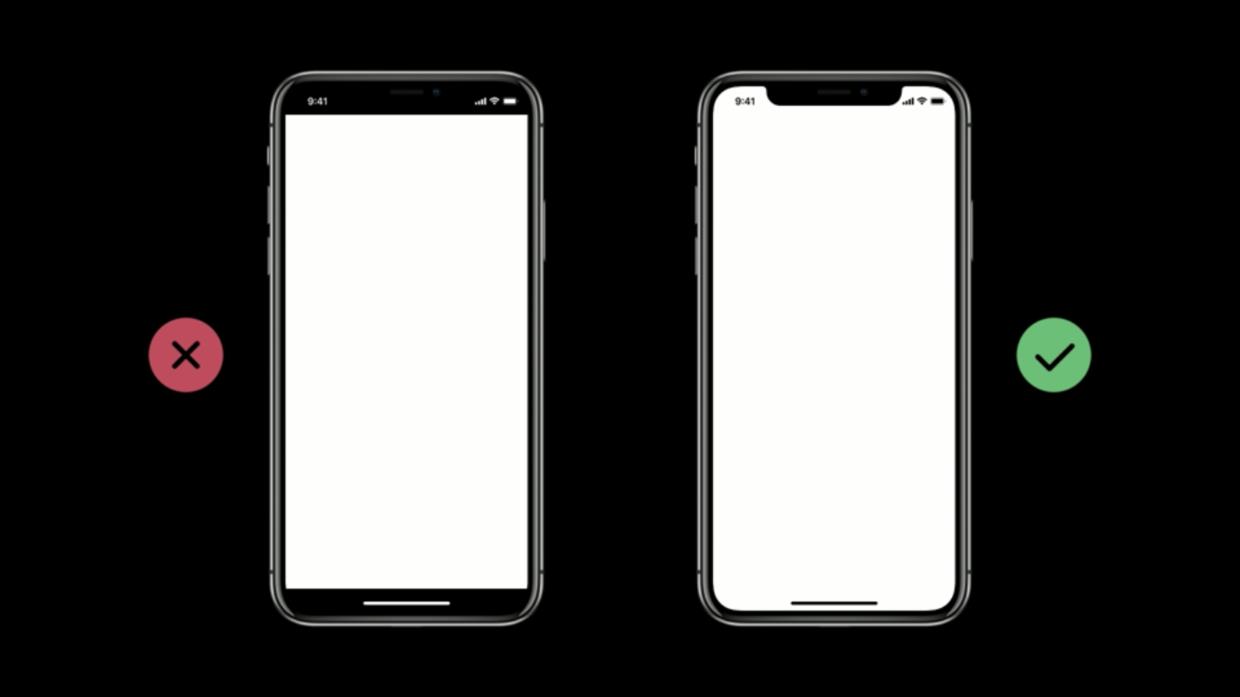
展示出来的设计布局要求填满整个屏幕
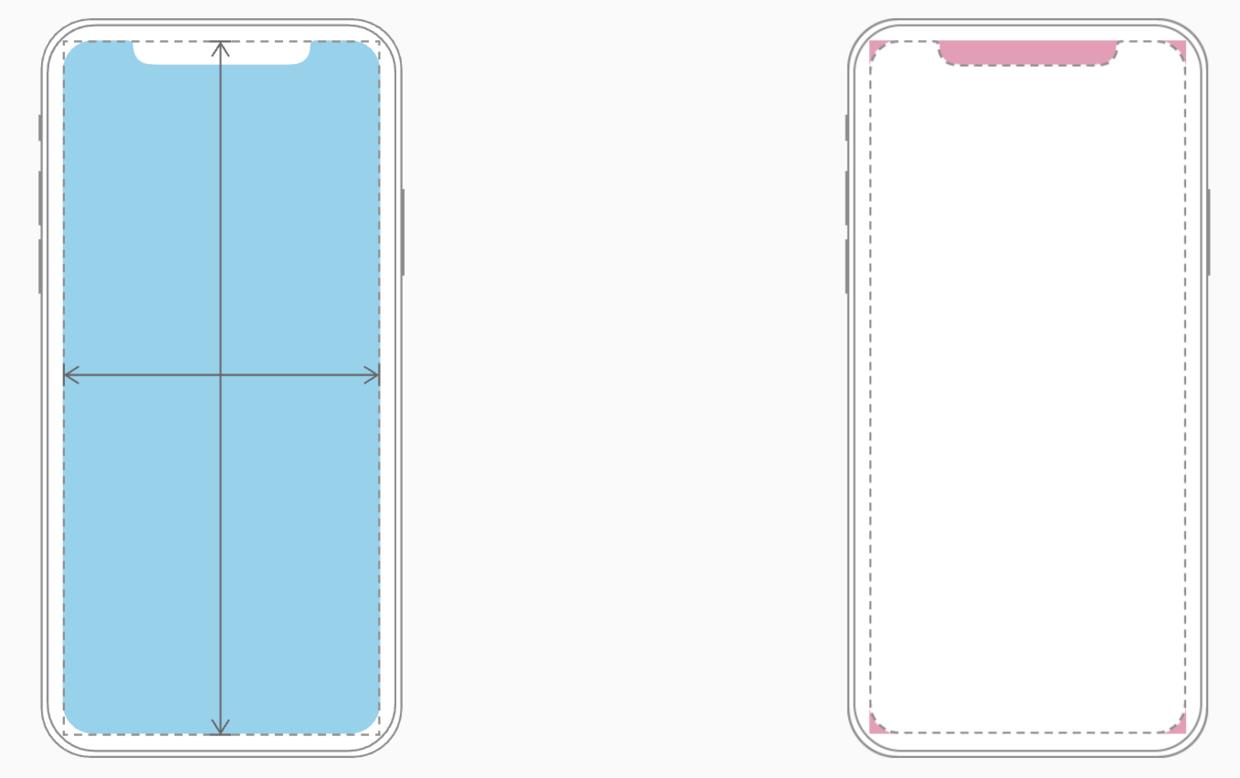
填满的同时要注意控件不要被大圆角和传感器部分所遮挡
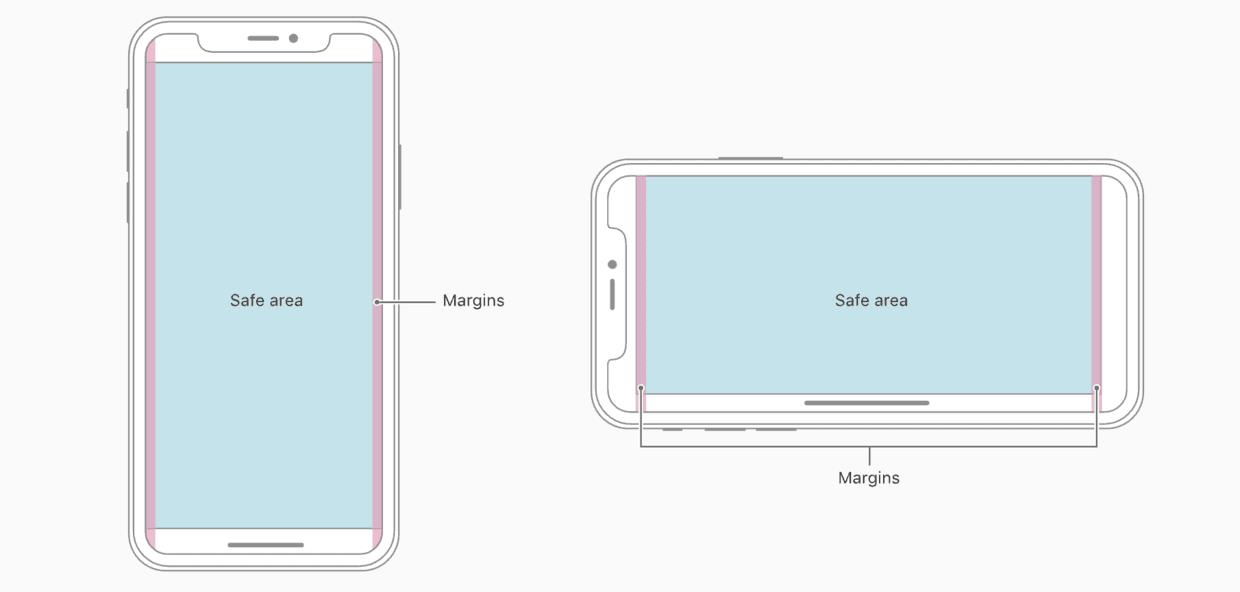
安全区域以外的部分不允许有任何与用户交互的控件
上面这张图内含信息略多
头部导航栏不予许进行用户交互的,意味着下面这两种情况 Apple 官方是不允许的
底部虚拟区是替代了传统home键,高度为34pt,通过上滑可呼起多任务管理,考虑到手势冲突,这部分也是不允许有任何可交互的控件,但是设计的背景图要覆盖到非安全区域
状态栏在非安全区域,文档中也提到,除非可以通过隐藏状态栏给用户带来额外的价值,否则最好把状态栏还给用户
不要让 界面中的元素 干扰底部的主屏幕指示器
重复使用现有图片时,注意长宽比差异。iPhone X 与常规 iPhone 的屏幕长宽比不同,因此,全屏的 4.7 寸屏图像在 iPhone X 上会出现裁切或适配宽度显示。所以,这部分的视图需要根据设备做出适配。
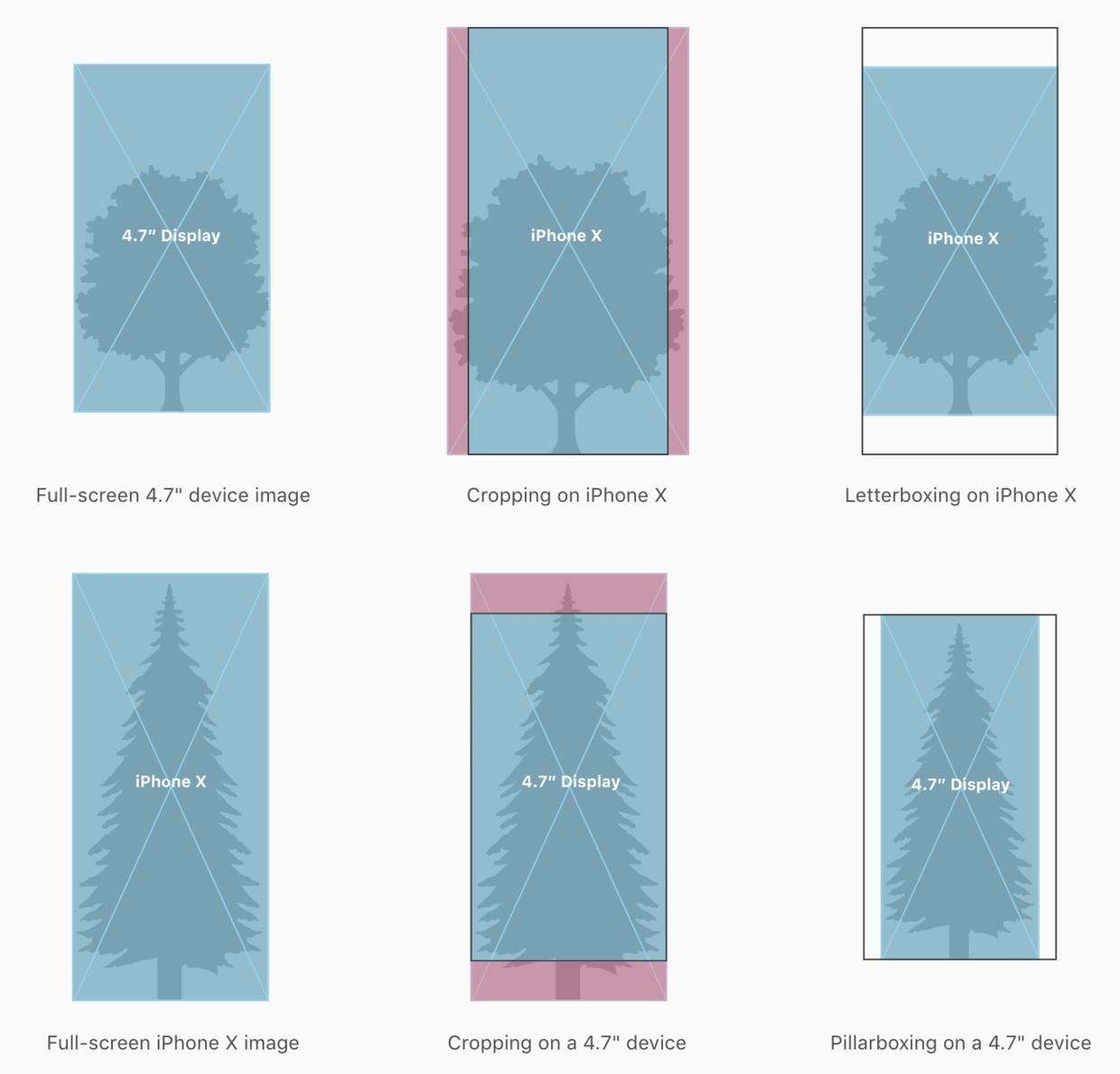
注意类似占位图的适配
适配点六:横屏适配
关于 safe area,使用 safeAreaLayoutGuide 和 safeAreaInset就能解决大部分问题,但是横屏下还可能会产生一些问题,需要额外适配
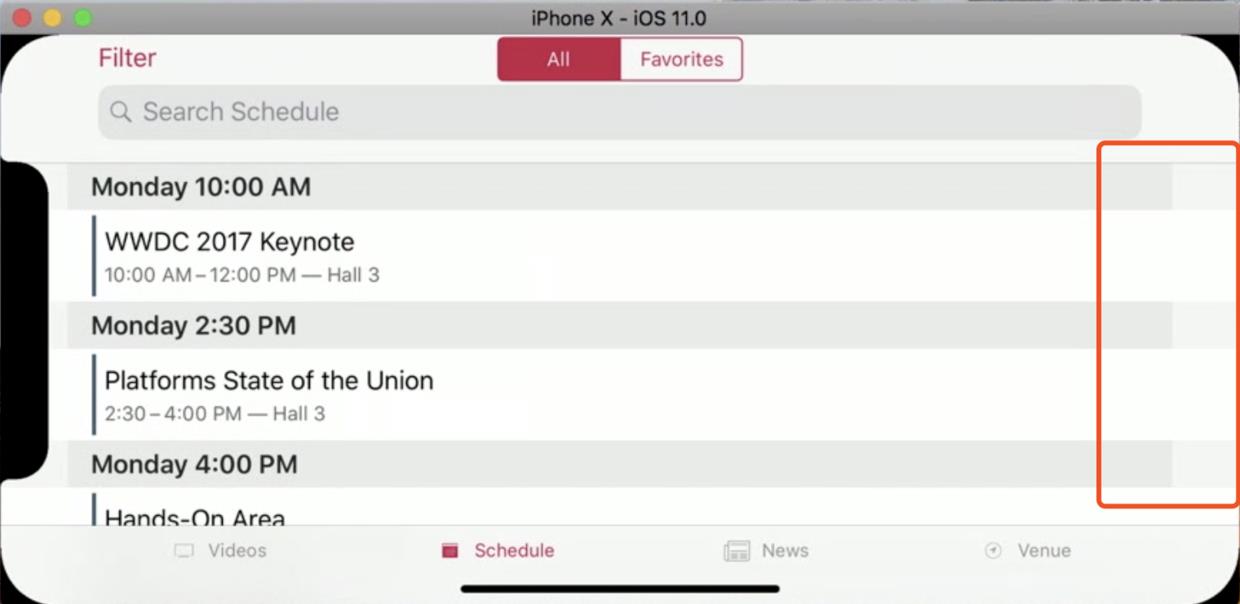
产生这个原因代码是:[headerView.contentView setBackgroundColor:[UIColor headerFooterColor]],这个写法看起来没错,但是只有在 iPhone X上有问题
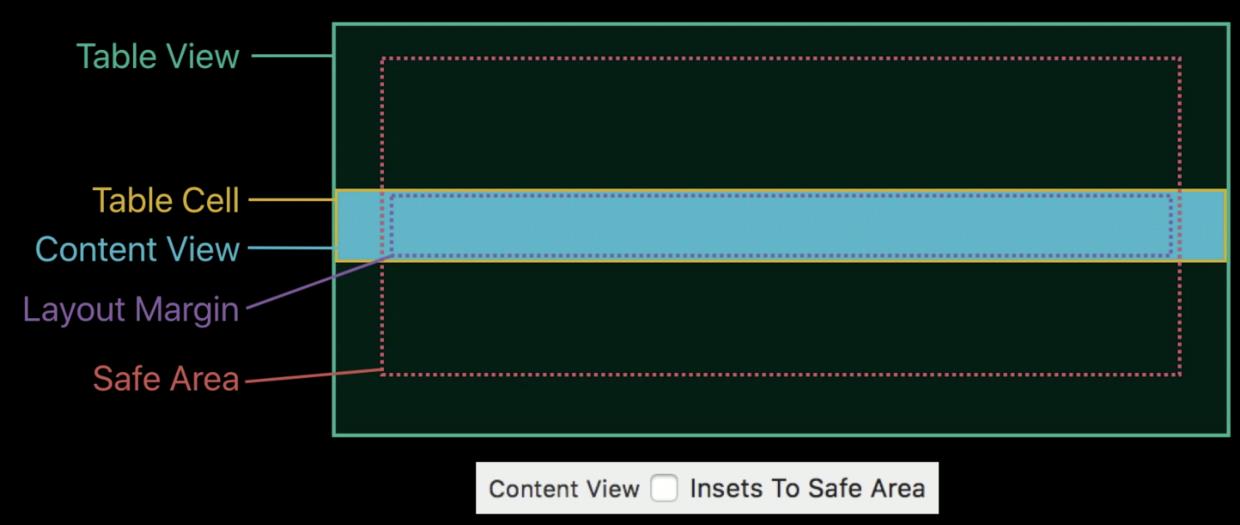
通过设置该属性,内容视图嵌入到了safe area中,但是contentView没有
解决方法:设置backgroundView颜色 [headerView.backgroundView setBackgroundColor:[UIColor headerFooterColor]]
适配点七:设备信息
if ([deviceString isEqualToString:@"iPhone10,1"]) return @"国行(A1863)、日行(A1906)iPhone 8"; if ([deviceString isEqualToString:@"iPhone10,4"]) return @"美版(Global/A1905)iPhone 8"; if ([deviceString isEqualToString:@"iPhone10,2"]) return @"国行(A1864)、日行(A1898)iPhone 8 Plus"; if ([deviceString isEqualToString:@"iPhone10,5"]) return @"美版(Global/A1897)iPhone 8 Plus"; if ([deviceString isEqualToString:@"iPhone10,3"]) return @"国行(A1865)、日行(A1902)iPhone X"; if ([deviceString isEqualToString:@"iPhone10,6"]) return @"美版(Global/A1901)iPhone X";
以上是关于iOS11iPhone XXcode9 适配指南的主要内容,如果未能解决你的问题,请参考以下文章